Изглежда, че всеки път, когато Microsoft пуска нова версия на Office, те преместват всичко наоколо! Можете да свикнете да виждате едно нещо под едно меню и след това следващата версия на Office премества тази опция в друго меню! Grrrr. Аз бях обновен до Office 2010 и една от най-често срещаните функции, които използвам, е броят на символи / думи.
Разбира се, не можах веднага да го намеря и трябваше да прелиствам всички ленти, преди най-накрая да го видя! По подразбиране в Word 2010 той се намира в раздела Преглед под раздела Проверка .

Кликването върху това ще ви даде не само броя на думите, но и други статистики като страници, символи с и без интервали, параграфи и редове.
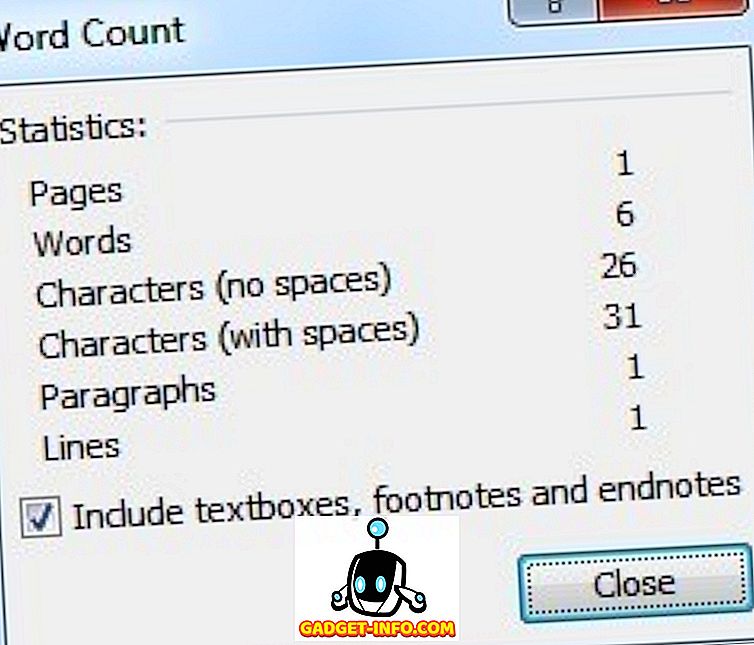
Все още намирам това за доста дразнещо, тъй като го използвам толкова често, така че исках по-бърз начин за достъп до същата информация. За щастие в Word 2010 има опция за добавяне на броя на думите към лентата на състоянието в долната част. Просто щракнете с десния бутон върху лентата на състоянието и ще видите опция за броя на думите.
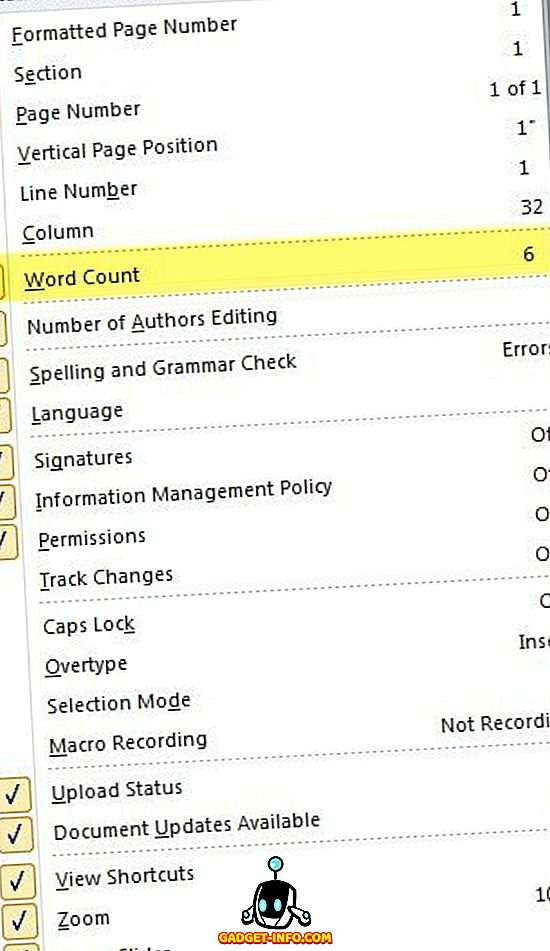
След като изберете това, ще видите броя думи в долния ляв ъгъл на лентата на състоянието:

Това е доста! Ако желаете, можете също да добавите брояч на думи към лентата с инструменти за бърз достъп, като щракнете с десния бутон върху иконата в раздела Преглед и изберете Добавяне към лентата с инструменти за бърз достъп .
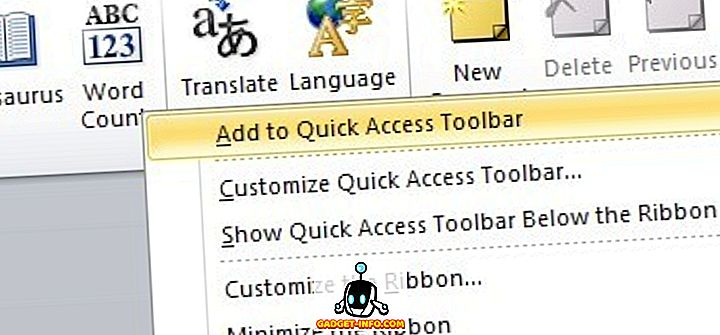
Сега също ще се появи на самия връх, но това наистина не се различава от това в лентата на състоянието, а само лично предпочитание. Имате и двете опции.
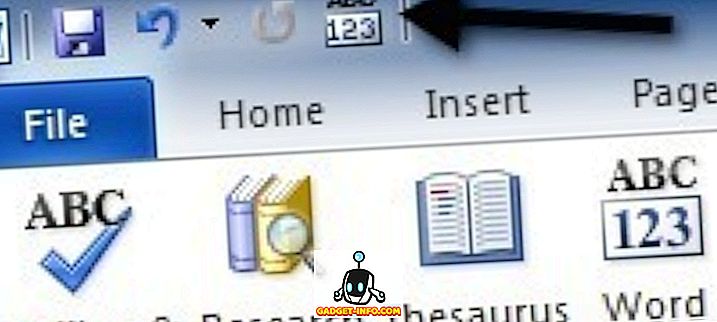
Като допълнителен бонус, аз просто ще хвърля още няколко функции, които използвах много, но ми отне минута, за да намеря в Office 2010. Например, къде е Find & Replace in Word 2010? В раздела Начало, най-отдясно, кликнете върху Замяна .

Къде е проверка на правописа в Word 2010? Отново, това е в раздела Преглед под Проверка.

И накрая къде е раздела за програмисти за тези от нас, които се нуждаят от него? За това трябва да кликнете върху Файл, Опции и след това върху Персонализиране на лентата . Под Главни раздели, трябва да поставите отметка в квадратчето до Раздела за програмисти .
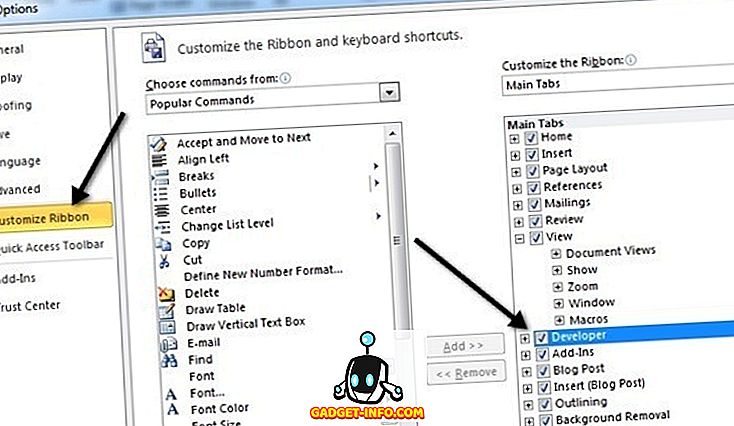
Това ще ви позволи да отваряте Visual Basic и макроси за запис и т.н. Ако търсите нещо друго в Word 2010, уведомете ни в коментарите и ние ще се свържем с вас! Наслади се!









